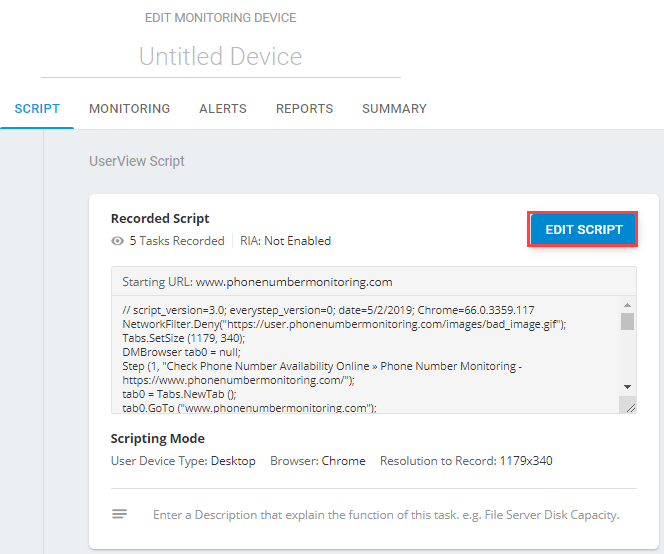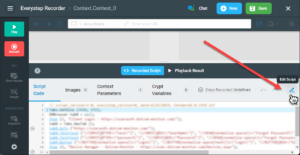Al hacer clic en Editar script, el script se carga en EveryStep Web Recorder.
Una vez cargado el script, hay varias maneras de editar un script.
Edición en línea
Para editar el código de script de C#, en la ventana Everystep Recorder , en la barra de herramientas Código de script , haga clic en el icono del lápiz.
En el Editor de código de script, modifique el código y valídelo antes de guardar los cambios. Si se detecta algún problema durante la validación, asegúrese de corregir el código antes de guardar.
Vea también: Ejemplo de edición de código de C# en un script, Modelo de objetos de la herramienta de scripting EveryStep Scripting: clases, métodos, propiedades, etc.
Añadir un paso
Para agregar pasos adicionales al final de un script, simplemente presione el botón de grabación y seleccione la opción para continuar grabando.
Modificar un script con herramientas
Para agregar funciones avanzadas a un script grabado, en la ventana Grabado de EveryStep, haga clic con el botón secundario en la línea de script después de la cual desea agregar un nuevo código de función. El menú contextual del script proporciona acceso a la siguiente funcionalidad:
- Filtro de red
- Confirmar controlador
- Controlador de autenticación
- Controlador de certificados
- Observador de tiempo de red
- Modificador de respuesta de red
- Script Time Watcher
- Delay in Script
- Analizador de URL de red
- Analizador de cuerpo de red
- Limitación de la red
- Filtro de salida de consola
- Configuración de cookies
- Configuración de encabezados
- Comentarios en línea
- Privacidad: pausa en la grabación de video
- Privacidad: enmascarar una región en el video grabado
- Informe de Lighthouse para páginas web protegidas por inicio de sesión
Editar variables
Para editar variables como palabras clave y valores de campo como nombres de usuario y contraseñas, haga clic con el botón izquierdo en un método relacionado (subrayado en el código) para editar los valores de las variables del método.
Parámetros de contexto
Puede convertir un parámetro de método de script en contexto. Siga las directrices de Agregar parámetrosde contexto a un script .
Consulte la página Tutoriales de vídeo para ver los vídeos de Tutoriales avanzados.